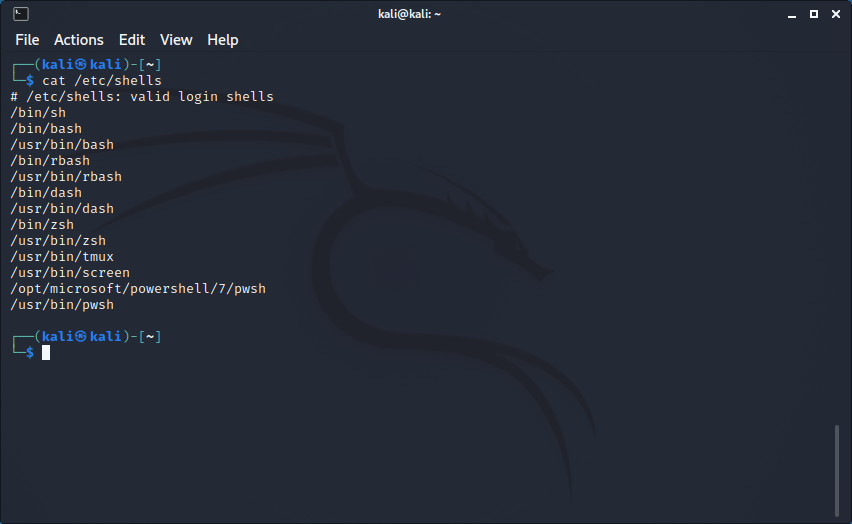Nell'articolo precedente abbiamo visto i ruoli server disponibili in Windows Server 2022. In quest'articolo rivolgeremo la nostra attenzione alle funzionalità. Le funzionalità forniscono il supporto necessario ai ruoli e alle altre applicazioni per svolgere le loro funzioni. Le funzionalità possono fornire qualsiasi cosa, dai framework alle applicazioni di supporto, dagli strumenti di gestione alle funzionalità di crittografia. Di seguito verranno elencate le funzionalità disponibili in Windows Server 2022.
Note: la descrizione in corsivo è quella fornita dal Wizard Aggiunta guidata ruoli e funzionalità. Per alcune funzioni la descrizione non è tradotta in italiano e per altre la traduzione non è molto chiara.
.NET 4.8
.NET Framework 4.8 provides a comprehensive and consistent programming model for quickly and easily building and running applications that are built for various platforms including desktop PCs, Servers, smartphones and the public and private cloud.
Windows Server 2022 viene fornito con il più recente .NET 4.8, che è installato per impostazione predefinita. Questa funzione può anche aggiungere il supporto per ASP.NET 4.8 e aggiunge il supporto per i servizi WCF. Molte applicazioni più recenti sfruttano queste caratteristiche. Verificate con il fornitore dell'applicazione se questa supporta .NET 4.8.
Accodamento messaggi
Accodamento messaggi garantisce il recapito dei messaggi, un routing efficiente, sicurezza e messaggistica basata sulla priorità tra le applicazioni. Consente inoltre il recapito di messaggi tra applicazioni che vengono eseguite in sistemi operativi diversi, utilizzano infrastrutture di rete diverse, sono temporaneamente offline o vengono eseguite in momenti diversi.
L'accodamento messaggi (Message Queueing) è spesso usato dalle applicazioni per consegnare messaggi ad altre applicazioni. Garantisce la consegna dei messaggi e fornisce instradamento, sicurezza e messaggistica basata sulla priorità tra le applicazioni. Le applicazioni possono inviare e ricevere messaggi dalle code. È molto utile quando è necessario garantire che il messaggio arrivi a destinazione o quando un'applicazione non è in grado di ricevere subito il messaggio perché è occupata o offline. Se un'applicazione richiede il Message Queueing, il fornitore lo elencherà come uno dei suoi requisiti.
Archiviazione dati di sistema
Fornisce i servizi per la raccolta e l'archiviazione dei dati di sistema Windows Server.
Si tratta di una nuova funzione di Windows Server 2022 ed è installata per impostazione predefinita. È responsabile della raccolta e dell'archiviazione dei dati di sistema del server.
Assistenza remota
Assistenza remota consente all'utente o al personale di supporto tecnico di offrire assistenza a utenti con domande o problemi relativi al PC. É possibile visualizzare e ottenere il controllo del desktop dell'utente per risolvere i problemi. Gli utenti possono inoltre richiedere assistenza ad amici e colleghi.
La funzione di assistenza remota consente all'utente, in qualità di persona di supporto, di offrire assistenza remota agli utenti finali. È possibile visualizzare e controllare il desktop dell'utente dal server. Assistenza remota richiede Desktop Experience.
Bilanciamento carico di rete
Bilanciamento carico di rete distribuisce il traffico tra server diversi utilizzando il protocollo di rete TCP/IP. Bilanciamento carico di rete è utile per assicurarsi che le applicazioni senza stato, come i server Web con Internet Information Services (IIS), siano scalabili aggiungendo ulteriori server per gestire il carico maggiore.
Il bilanciamento del carico di rete (Network Load Balancing o NLB) consente di distribuire il traffico su più server, migliorando i tempi di risposta grazie alla distribuzione uniforme del traffico. È molto diffuso con i server web, soprattutto con le applicazioni stateless, dove la richiesta dell'utente può essere servita da un server del cluster NLB. Quando il carico aumenta, è possibile aggiungere altri server al cluster e quando è necessario eseguire la manutenzione di un particolare server, è possibile farlo mantenendo attivi gli altri server del cluster NLB. Un cluster NLB si concentra sull'affidabilità e sulle prestazioni, non sull'alta disponibilità o sulla tolleranza ai guasti.
Bilanciamento del carico software
Bilanciamento del carico software fornisce il bilanciamento delle risorse di rete.
Questa funzione fornisce la traduzione degli indirizzi di rete (NAT) in uscita, fornisce NAT in entrata, può bilanciare il carico tra più istanze di applicazioni e può verificare che un'istanza dell'applicazione sia integra prima di inviarle traffico. È eccellente per SDN perché si può configurare tramite PowerShell. Opera al livello 4 del modello OSI, il livello di trasporto.
BranchCache
BranchCache installa i servizi necessari per configurare il computer come server cache ospitata o come server di contenuti abilitato per BranchCache. Se si implementa un server di contenuti, è necessario anche configurarlo come server Web HTTP (Hypertext Transfer Protocol) o come server applicazioni basato su Servizio di trasferimento intelligente in background (BITS). Per implementare un file server abilitato per BranchCache, utilizzare l'Aggiunta guidata ruoli per installare il ruolo server Servizi file con i servizi ruolo File server e BranchCache per file di rete.
BranchCache è una tecnologia di ottimizzazione della larghezza di banda che copia i file dai file server dell'ufficio principale e memorizza il contenuto nella cache locale presso le sedi remote (filiali). Per gli utenti delle sedi remote, ciò significa che possono accedere ai file con una latenza ridotta. Ciò significa anche che il loro traffico di rete non attraversa la rete verso la sede principale per recuperare i file, il che può migliorare significativamente l'utilizzo della larghezza di banda. L'attivazione della funzione BranchCache su un server consente di trasformare il server in un server di cache ospitato o in un server di contenuti abilitato a BranchCache.
Client di stampa Internet
Client di stampa Internet consente ai client di utilizzare il protocollo IPP (Internet Printing Protocol) per connettersi a stampanti in rete o su Internet ed eseguire operazioni di stampa.
Tale funzionalità consente di connettersi e stampare su stampanti in rete o su Internet utilizzando il protocollo IPP (Internet Printing Protocol). Richiede l'installazione di Desktop Experience e, pertanto, non è disponibile in Server Core.
Client per NFS
Client per NFS consente al computer di accedere a file in server NFS basati su UNIX. Dopo l'installazione, è possibile configurare il computer per la connessione a condivisioni NFS UNIX che consentono l'accesso anonimo.
Client Telnet
Telnet Client si basa sul protocollo Telnet per connettersi a un server Telnet remoto ed eseguire le applicazioni su tale server.
Si tratta di una funzionalità da utilizzare con cautela dato che le informazioni vengono inviate/ricevute in chiaro (senza alcuna cifratura).
Client TFTP
Client TFTP (Trivial File Transfer Protocol) consente di leggere o scrivere file in un server TFTP remoto. Il protocollo TFTP viene utilizzato principalmente da sistemi o dispositivi incorporati che durante il processo di avvio recuperano da un server TFTP informazioni di configurazione, firmware o un'immagine di sistema.
Clustering di failover
Clustering di failover consente a più server di interagire per garantire un'elevata disponibilità dei ruoli server. Questa funzionalità viene spesso utilizzata per Servizi file, nonché per macchine virtuali, applicazioni di database e di posta elettronica.
Il Failover Clustering è una funzione utilizzata per fornire alta disponibilità ai ruoli dei server. Viene spesso utilizzato per i file server, gli host Hyper-V e le applicazioni di database come Microsoft SQL Server. Se un server di un cluster di failover si guasta, i servizi possono essere spostati quasi senza problemi su un altro server del cluster. I sistemi di un cluster failover sono chiamati nodi. I cluster di failover sfruttano lo storage condiviso in modo che tutti i nodi abbiano accesso agli stessi dati. Se si verifica un evento di failover, la transizione da un nodo all'altro può avvenire senza problemi, perché ogni nodo ha accesso allo stesso storage.
Connection Manager Administration Kit (CMAK) RAS
Crea profili per la connessione a reti e server remoti.
Questa funzione è disponibile solo in Desktop Experience.
Contenitori
Fornisce servizi e strumenti per creare e gestire i contenitori di Windows Server e le relative risorse.
Se si desidera eseguire Hyper-V Containers o Windows Server Containers, è necessario abilitare questa funzione. Se si desidera un grado di isolamento più elevato e si desidera utilizzare i container Hyper-V, è necessario abilitare il ruolo Hyper-V oltre alla funzione Contenitori.
Quando la funzione Contenitori è installata, è necessario eseguire ulteriori passaggi per ottenere un host container funzionante, come l'installazione di Docker e l'estrazione delle immagini di base. Nell'edizione Standard è possibile avere un numero illimitato di container Windows, ma è possibile avere solo due container Hyper-V. Nell'edizione Datacenter, sia i container Windows che i container Hyper-V sono illimitati. I container sono una nuova tecnologia introdotta per la prima volta in Windows Server 2016.
Crittografia unità BitLocker
Crittografia unità BitLocker consente di proteggere i dati presenti nel computer anche in caso di smarrimento, furto, o rimozione inappropriata delle autorizzazioni, tramite la crittografia dell'intero volume e il controllo dell'integrità dei componenti di avvio. I dati vengono decrittografati esclusivamente se è possibile verificare tali componenti e l'unità crittografata si trova nel computer originale. Per il controllo dell'integrità è necessario un modulo TPM (Trusted Platform Module) compatibile.
Crittografia unità BitLocker (BitLocker Drive Encryption) è responsabile della crittografia dell'intero disco rigido e del suo contenuto sui sistemi in cui è stato abilitato. Sui sistemi moderni con un chip TPM 1.2 o successivo, BitLocker assicura che il sistema non sia stato manomesso mentre era offline. Se l'hardware è integro, il sistema si avvia.
I chip TPM più vecchi (precedenti a 1.2) non controllano l'integrità del sistema come fanno i chip TPM più recenti. I sistemi con chip TPM più vecchi possono ancora utilizzare BitLocker ma con notevoli limitazioni.
TPM è l'acronimo di Trusted Platform Module e si tratta di un chip sulla scheda madre del computer che genera le chiavi che BitLocker utilizza per fornire la crittografia completa del disco. Metà della chiave viene conservata e l'altra metà viene memorizzata su disco. Questo impedisce a un ladro di rubare un disco rigido crittografato con BitLocker e di avviarlo in un altro sistema. BitLocker può bloccare il processo di avvio finché l'utente non inserisce un PIN. In questo modo si garantisce che l'utente è quello autorizzato e si evita la perdita di dati da un'unità non crittografata se il sistema viene rubato mentre è offline.
Data Center Bridging
Data Center Bridging (DCB) è una famiglia di standard IEEE con lo scopo di migliorare le reti LAN Ethernet garantendo la larghezza di banda a livello di hardware e assicurando l'affidabilità del trasporto. Utilizzare DCB per imporre l'allocazione di larghezza di banda a una scheda di rete con convergenza per il traffico di archiviazione scaricato, ad esempio Internet Small Computer System Interface, RDMA over Converged Ethernet e Fibre Channel over Ethernet.
Se il server verrà utilizzato per il clustering o per lo storage, è opportuno considerare di abilitare il Data Center Bridging (DCB). Il DCB consente di dare priorità a determinati tipi di traffico rispetto ad altri inoltre, consente di utilizzare l'hardware per una migliore allocazione della larghezza di banda.
Database interno di Windows
Database interno di Windows è un archivio dati relazionale che può essere utilizzato solo da ruoli e funzionalità di Windows, ad esempio Active Directory Rights Management Services, Windows Server Update Services e Gestione risorse di sistema Windows.
Non è stato progettato per sostituire SQL Server. È stato pensato solo per supportare i ruoli e le funzionalità del sistema operativo Windows Server.
Direct Play
Direct Play offre il supporto per le applicazioni che utilizzano l'API di gioco DirectPlay in rete.
Direct Play fa parte delle API DirectX ed è stato deprecato. Per poter attivare la funzione Direct Play, è necessario che Desktop Experience sia abilitato. È possibile che si trovino ancora applicazioni che richiedono l'API Direct Play, ma è improbabile che si trovino su un server in quanto tradizionalmente erano utilizzate per i giochi.
Enhanced Storage
Enhanced Storage enables support for accessing additional functions made available by Enhanced Storage devices. Enhanced Storage devices have built-in safety features that let you control who can access the data on the device.
Enhanced Storage (Archiviazione avanzata) consente il supporto di funzioni aggiuntive disponibili quando si utilizzano dispositivi compatibili con l'archiviazione avanzata. Questi dispositivi sono dotati di funzioni di sicurezza integrate che possono richiedere l'autenticazione prima di poter accedere ai dati presenti sull'unità. Si tratta di una caratteristica molto comunemente utilizzata nelle unità flash USB.
Estensione IIS di Gestione remota Windows
L'estensione IIS di Gestione remota Windows consente a un server di ricevere una richiesta di gestione da un client tramite WS-Management. Gestione remota Windows è l'implementazione Microsoft del protocollo WS-Management che offre un metodo sicuro per comunicare con i computer locali e remoti utilizzando i servizi Web.
L'attivazione dell'estensione IIS di Gestione remota Windows (WinRM IIS) consente di gestire il server in remoto da un client che utilizza WS-Management, come ad esempio PowerShell remoting.
Estensione IIS OData gestione
Estensione IIS OData gestione è un framework che semplifica l'esposizione dei cmdlet di Windows PowerShell tramite un servizio Web basato su ODATA eseguito in IIS. Dopo l'abilitazione di questa funzionalità, l'utente deve fornire un file di schema (contenente le definizioni delle risorse da esporre) e un'implementazione di interfacce di callback per assicurare il funzionamento del servizio Web.
OData è un protocollo di accesso ai dati che consente di interrogare e aggiornare i dati. Per utilizzare questa funzione, è necessario installare il ruolo Web Server.
Funzionalità .NET Framework 3.5
.NET Framework 3.5 unisce la potenza delle API di .NET Framework 2.0 a nuove tecnologie per creare applicazioni dotate di interfacce utene accattivanti, proteggere le informazioni riservate dei clienti, comunicare in modo facile e sicuro e modellare un'ampia gamma di processi aziendali.
Tale funzionalità offre il supporto per .NET 3.5 e il supporto legacy per le API .NET 2.0 e .NET 3.0. Le API consentono alle applicazioni di interagire con il sistema operativo o con i servizi. Potrebbe essere necessario per l'applicazione che si sta cercando di installare; la documentazione del fornitore di solito è molto esplicita nell'indicare cosa deve essere installato come prerequisito per l'applicazione.
Gestione archiviazione basata su standard Windows
Gestione archiviazione basata su standard Windows consente di individuare, gestire e monitorare i dispositivi di archiviazione tramite interfacce di gestione conformi allo standard SMI-S. Questa funzionalità viene esposta come insieme di classi di Strumentazione gestione Windows (WMI) e cmdlet di Windows PowerShell.
L'installazione di questa funzione aggiungerà al server diverse classi di Windows Management Instrumentation (WMI) e cmdlet di Windows PowerShell, consentendo di scoprire, gestire e monitorare i dispositivi compatibili.
Gestione Criteri di gruppo
Gestione Criteri di gruppo è uno snap-in di console MMC (Microsoft Management Console) che costituisce un singolo strumenti di amministrazione per gestire Criteri di gruppo per l'organizzazione. Gestione Criteri di gruppo è lo strumento standard per gestire Criteri di gruppo.
Gestione dei criteri di gruppo (Group Policy Management) è una Microsoft Management Console (MMC) per la gestione dei criteri di gruppo nell'ambiente. Consente di creare, modificare, eliminare e assegnare criteri di gruppo fino al livello di UO. Può anche essere utilizzata per applicare un Oggetto Criteri di gruppo.
HWC (Hostable Web Core) di IIS
HWC (Hostable Web Core) di IIS consente di scrivere codice personalizzato che ospiterà le funzionalità di base IIS in un'applicazione. HWC consente a un'applicazione di rispondere alle richieste HTTP e utilizza il file di configurazione radice web.config e il file di configurazione applicationHost.config. L'estensione dell'applicazione HWC è inclusa nel file hwebcore.dll.
Dopo l'installazione di IIS Hostable Web Core, si può aprire un browser e digitare http://localhost. In questo modo verrà caricata la schermata iniziale di IIS tradizionale, anche se il ruolo Web Server non è installato.
IFilter TIFF di Windows
IFilter TIFF di Windows esegue il riconoscimento ottico dei caratteri (OCR) su file conformi a TIFF 6.0 (estensioni .TIF e .TIFF) in modo da consentire l'indicizzazione e la ricerca full-text in questi file.
È importante notare che il testo deve essere chiaro. Se l'immagine TIFF è il risultato di una scansione e la qualità della scansione è scarsa, o include immagini, IFilter potrebbe non essere in grado di leggere il file TIFF.
Informazioni dettagliate di sistema
Fornisce i servizi necessari per gestie e richiamare capacità di analisi predittiva che analizzano i dati di sistema di Windows.
Una delle sfide di un amministratore di sistema è la previsione delle esigenze di calcolo e di archiviazione. La novità di Windows Server 2022 è System Insights. Questa nuova funzione include analisi e apprendimento automatico per prevedere, in base all'utilizzo, quali potrebbero essere le vostre esigenze. È uno strumento molto utile per la previsione della capacità e può coprire le esigenze di calcolo, archiviazione e rete.
Limite larghezza di banda SMB
Il limite di larghezza di banda SMB fornisce un meccanismo per monitorare il traffico SMB per categoria (predefinito, Hyper-V o Live Migration) e consente di limitare la quantità di traffico consentita per una determinata categoria. Viene comunemente utilizzato per limitare la larghezza di banda utilizzata da Live Migration su SMB.
Tale funzionalità si rivela particolarmente utile quando si eseguono migrazioni live su host Hyper-V e si desidera limitare la quantità di larghezza di banda che le migrazioni live sono in grado di utilizzare, in modo da non avere un impatto negativo sulle altre macchine virtuali o sugli utenti finali.
Media Foundation
Media Foundation comprende Windows Media Foundation, Windows Media Format SDK e un sottoinsieme server di DirectShow. Media Foundation offre l'infrastruttura necessaria ad applicazioni e servizi per eseguire la codifica intermedia di anteprime di file multimediali, per analizzarle e generarle. Media Foundation è richiesto da Esperienza desktop.
Media Foundation consente di lavorare con i file multimediali. È possibile effettuare la transcodifica. È possibile analizzare i file multimediali. È anche possibile generare immagini in miniatura per i file multimediali. Offre inoltre l'accelerazione video DirectX e un renderizzatore video avanzato (EVR). Media Foundation supporta molti dei codec, sorgenti e sink che ci si aspetterebbe, tra cui AVI, DV, H.264, MP3 e MP4.
Microsoft Defender Antivirus
Microsoft Defender Antivirus consente di proteggere il computer da malware.
Questa funzione è installata di default ed era precedentemente nota come Windows Defender. Si tratta di una soluzione antivirus integrata di nuova generazione in grado di esaminare i file e i comportamenti dei processi alla ricerca di elementi che appaiono dannosi. Riceve aggiornamenti regolari dalle firme, dall'apprendimento automatico e dalla ricerca sulle minacce.
Monitor porta LPR
Monitor porta LPR (Line Printer Remote) consente al computer di stampare su qualunque stampante condivisa tramite qualsiasi servizio LPD (Line Printer Daemon). Il servizio LPD è comunemente utilizzato dai computer basati su UNIX e dai dispositivi per la condivisione delle stampanti.
Multipath I/O
Multipath I/O, insieme a un modulo DSM (Device Specific Module) Microsoft o di terze parti offre supporto per l'utilizzo di più percorsi di dati in un dispositivo di archiviazione su Windows.
Con Multipath I/O, è possibile consentire al server di utilizzare più percorsi verso la SAN: ad esempio, è possibile avere connessioni attraverso due switch separati. Se si dispone di connessioni a due switch separati, il server continuerà a funzionare e ad accedere allo storage anche se uno degli switch va offline. In questo modo è possibile creare una rete di storage tollerante agli errori.
MultiPoint Connector
Consente il monitoraggio e la gestione del computer tramite le app Gestione MultiPoint e Dashboard MultiPoint.
Protocollo PNRP
Peer Name Resolution Protocol consente alle applicazioni di effettuare la registrazione e risolvere i nomi nel computer in modo che altri computer possano comunicare con tali applicazioni.
Il Peer Name Resolution Protocol (Protocollo di risoluzione dei nomi peer) è particolarmente utile per i sistemi che fanno parte di gruppi di lavoro, anziché essere collegati a un dominio.
Proxy del servizio di migrazione della risorsa di archiviazione
Servizio per eseguire l'inventario e trasferire la migrazione completa della risorsa di archiviazione.
Quando questa funzione è installata sul server di destinazione, le prestazioni di trasferimento di Storage Migration Service sono quasi raddoppiate. È disponibile solo su Windows Server 2022.
Proxy RPC su HTTP
Remote Procedure Call (RPC) su proxy HTTP inoltra il traffico RPC dalle applicazioni client su HTTP al server come alternativa all'accesso al server da parte dei client con una connessione VPN.
Questa funzione viene solitamente utilizzata per supportare i client VPN che devono comunicare tramite HTTP. Come suggerisce il nome stesso, inoltra il traffico RPC su HTTP.
Qualità del servizio I/O
Consente la configurazione delle impostazioni di Qualità del servizio (QoS) di I/O, come i limiti massimi per I/O e larghezza di banda per le applicazioni.
Raccolta eventi installazione e avvio
Questa funzionalità consente la raccolta e la registrazione degli eventi di installazione e di avvio da altri computer nella rete.
Questa funzione è stata introdotta per la prima volta in Windows Server 2016. Con questa funzione abilitata, è possibile impostare il server come collettore, che può essere utilizzato per raccogliere molti tipi diversi di eventi da altri sistemi all'avvio o durante il processo di configurazione. Una volta raccolti, gli eventi possono essere visualizzati con Event Viewer, come di consueto.
Redirector WebDAV
Consente ai programmi basati su Windows di creare, accedere e modificare file basati su Internet.
Il reindirizzatore WebDAV consente di connettersi ai siti WebDAV e di accedere ai file dei siti attraverso un'unità mappata. Si tratta di un'ottima soluzione dal punto di vista della compatibilità, perché alcune applicazioni non supportano WebDav, ma possono accedere ai file su un'unità mappata.
Remote Differential Compression
RDC (Remote Differential Compression) calcola e trasferisce le differenze tra due oggetti in una rete utilizzando una larghezza di banda minima.
La compressione differenziale remota può aiutare a ottimizzare la larghezza di banda. È in grado di esaminare un oggetto di origine e uno di destinazione e di trasferire solo le differenze tra gli oggetti, anziché trasferire l'oggetto nel suo complesso.
Replica Archiviazione
Consente di utilizzare la funzionalità Replica archiviazione per replicare i dati.
Replica archiviazione aggiunge la capacità di replicare in modo sincrono o asincrono tra server o cluster. È un'ottima soluzione per il disaster recovery. Quando Replica archiviazione è stata introdotta per la prima volta, era supportata solo nell'edizione Datacenter. Con Windows Server 2022, Storage Replica è stato reso disponibile anche nell'edizione Standard, anche se in tale versione presenta alcune limitazioni: Può replicare solo un singolo volume, i volumi possono avere un solo partner e una dimensione massima di 2 TB.
Sblocco rete con BitLocker
Sblocco rete con BitLocker consente di utilizzare una protezione con chiave basata su rete per sbloccare automaticamente le unità del sistema operativo protette da BitLocker in computer appartenenti a un dominio al riavvio del computer. Questa funzionalità è utile per effettuare operazioni di manutenzione che richiedono il riavvio del computer per il completamento dell'operazione durante le ore non lavorative.
La funzione Sblocco rete con BitLocker (BitLocker Network Unlock) è stata introdotta in Windows Server 2012. Offre ai sistemi la possibilità di sbloccare automaticamente BitLocker se il sistema si trova sulla rete aziendale. Ciò può semplificare la gestione delle patch se un'azienda utilizza la tecnologia Wake on LAN per risvegliare i sistemi per l'installazione di patch o software. Sblocco rete con BitLocker ha alcune dipendenze da DHCP, quindi per utilizzare questa funzionalità è necessario assicurarsi che nel proprio ambiente sia in esecuzione DHCP.
Server di Gestione indirizzi IP
Gestione indirizzi IP fornisce un framework centrale per la gestione dello spazio di indirizzi IP e dei server di infrastruttura corrispondenti, come DHCP e DNS. Oltre a supportare l'individuazione automatizzata dei server di infrastruttura in una foresta Active Directory, Gestione indirizzi IP consente di gestire lo spazio di indirizzi IPv4 e IPv6 statici e dinamici, registra le tendenze relative all'ultimo degli indirizzi IP e supporta il monitoraggio e la gestione dei servizi DNS e DHCP nella rete.
Server di gestione degli indirizzi IP (IP Address Management o IPAM) agevola gli amministratori di rete e di sistema nella gestione di più server DNS e DHCP. Fornisce un riquadro di gestione centralizzato sia per il DNS che per il DHCP ed è in grado di aiutare a individuare gli indirizzi IP disponibili, le sottoreti disponibili e così via. Inoltre, supporta più foreste di Active Directory consentendo la gestione dell'organizzazione da un unico pannello di controllo.
Server SMTP
Il server SMTP supporta il trasferimento di messaggi di posta elettronica tra sistemi di posta elettronica.
Il server SMTP di Windows Server 2022 è un server e-mail di base. Può essere utilizzato come server di posta elettronica principale di un'organizzazione, purché questa sia di piccole dimensioni. Si tratta di una funzionalità di base neanche lontanamente paragonabile a Exchange Server.
Server WINS
Server WINS (Windows Internet Naming Service) fornisce un database distribuito per la registrazione e il recupero dei mapping dinamici dei nomi NetBIOS per i computer e i gruppi utilizzati nella rete. WINS esegue il mapping dei nomi NetBIOS a indirizzi IP e risolve i problemi derivanti dalla risoluzione dei nomi NetBIOS negli ambienti con routing.
Nella maggior parte delle organizzazioni questo sistema è stato sostituito dal DNS.
Servizi TCP/IP semplificati
Servizi TCP/IP semplificati supporta i servizi TCP/IP seguenti: Character Generator, Daytime, Discard, Echo e Quote of the Day. Servizi TCP/IP semplificati è disponibile per compatibilità con le versioni precedenti e dovrebbe essere installato solo se necessario.
Si tratta di una raccolta di utilità utilizzate alla riga di comando. Le utilità rispondono alle richieste telnet su porte specifiche. Quote of the Day, ad esempio, fornisce una citazione casuale quando si effettua il collegamento telnet alla porta 17.
Servizio Attivazione processo Windows
Il servizio Attivazione processo Windows generalizza il modello di processo IIS ed elimina la dipendenza da HTTP. Tutte le funzionalità di IIS prima disponibili unicamente per applicazioni HTTP sono ora disponibili per applicazioni che ospitano servizi Windows Communication Foundation (WCF) mediante protocolli non HTTP. IIS 10.0 usa inoltre il servizio Attivazione processo Windows per l'attivazione basata su messaggi tramite HTTP.
Servizio audio/video Windows di qualità
Quality Windows Audio Video Experience (qWave) è una piattaforma di rete per applicazioni che utilizzano flussi di dati audio/video (AV) in reti domestiche IP. Tale piattaforma migliora le prestazioni e l'affidabilità dei flussi AV garantendo la qualità del servizio (QoS, Quality of Service) sulla rete per le applicazioni AV. Offre infatti meccanismi per il controllo ammissione, il monitoraggio e l'imposizione in fase di esecuzione, il feedback dell'applicazione e l'impostazione della priorità del traffico. Nelle piattaforme Windows Server, qWave offre solo servizi di velocità di flusso e impostazione delle priorità.
Servizio di migrazione della risorsa di archiviazione
Esegue l'orchestrazione della migrazione della risorsa di archiviazione richiamando il servizio proxy del servizio di migrazione della risorsa di archiviazione.
Servizio di migrazione della risorsa di archiviazione (Storage Migration Service) è una novità di Windows Server 2022. Consente di inventariare in modo indolore i dati e le impostazioni su un server e quindi di trasferire tali dati e le impostazioni di configurazione su un server più recente. Il nuovo server può quindi assumere l'identità del vecchio server. Le applicazioni e gli utenti non devono modificare nulla.
È possibile migrare i dati da sistemi vecchi come Windows Server 2003, ma il server di destinazione deve essere Windows Server 2012 R2 o più recente.
L'utilizzo di un sistema Windows Server 2022 come destinazione è consigliato perché è possibile installare Storage Migration Service Proxy, che può raddoppiare le prestazioni di trasferimento rispetto alle versioni precedenti di Windows Server.
Servizio LAN wireless (WLAN)
Servizio LAN wireless (WLAN) configura e avvia il servizio WLAN AutoConfig indipendentemente dalla presenza di schede wireless nel computer. WLAN AutoConfig genera un elenco di schede wireless e gestisce le connessioni wireless e i profili wireless che contengono le impostazioni necessarie per configurare un client wireless per connettersi a una rete wireless.
Servizio SNMP
Il servizio SNMP (Simple Network Management Protocol) include agenti che eseguono il monitoraggio dell'attività dei dispositivi di rete e inviano rapporti alla workstation di console di rete.
Il Simple Network Management Protocol (SNMP) è utilizzato da molte organizzazioni per monitorare i dispositivi per gli eventi e lo stato. L'attivazione del servizio SNMP consente di accettare eventi da altri server e dispositivi. Per configurare SNMP dopo l'installazione, avviare la console MMC di Service Control Manager (services.msc) e individuare il servizio SNMP. Nelle proprietà del servizio, è possibile impostare la stringa di comunità e gli host da cui si desidera ricevere i pacchetti SNMP.
Servizio trasferimento intelligente in background (BITS)
Servizio trasferimento intelligente in background (BITS) esegue il trasferimento asincrono di file in primo piano o in background, controlla il flusso dei trasferimenti per mantenere la velocità di risposta di altre applicazioni di rete e riprende automaticamente il trasferimento dei file dopo la disconnessione della rete o il riavvio del computer.
Il Servizio trasferimento intelligente in background (Background Intelligent Transfer Service o BITS) fornisce informazioni sullo stato di avanzamento dei trasferimenti ed è molto usato dal sistema operativo Windows per scaricare gli aggiornamenti. Il sistema operativo Windows Server 2022 è dotato di un servizio predefinito, quindi non è necessario installare questa funzione, a meno che un'applicazione non ne richieda l'uso.
Servizio Windows Search
Servizio Windows Search consente di eseguire ricerche rapide di file in un server da client compatibili con Servizio Windows Search. Questo servizio è mirato alle ricerche desktop o a scenari che prevedono file server di piccole dimensioni, non a scenari aziendali.
Servizio Windows Search (Windows Search Service o WSS) può analizzare un insieme di documenti ed estrarre informazioni utili, tipicamente metadati, che possono essere interrogati in seguito. L'elaborazione dell'indicizzazione può essere piuttosto onerosa per la CPU, ma il servizio si auto-limita o addirittura l'indicizzazione viene sospesa se impatta sull'esperienza di utilizzo del sistema da parte dell'utente. Sfruttando l'indicizzazione, gli utenti noteranno un miglioramento delle prestazioni quando effettuano una ricerca sul file server.
Strumenti di amministrazione remota del server
Gli Strumenti di amministrazione remota del server includono snap-in e utilità della riga di comando per gestire ruoli e funzionalità in modalità remota.
Strumenti di amministrazione remota del server (Remote Server Administration Tools o RSAT) è il migliore alleato di un amministratore di sistema. L'installazione della funzione RSAT fornisce tutti gli snap-in e gli strumenti di gestione da riga di comando per gestire ruoli e funzionalità. In genere, quando si installa un ruolo o una funzione che ha uno strumento di gestione in RSAT, viene richiesto di installare anche lo strumento di gestione. L'installazione di RSAT è tradizionalmente riservata ai dispositivi lato client per agevolare le attività di amministrazione remota, quindi, a meno che non si intenda amministrare ruoli e/o funzionalità sul server, non si dovrebbero installare gli strumenti.
Per installare RSAT sul dispositivo client, è possibile scaricare il pacchetto di installazione di RSAT dal sito Web di Microsoft. Per i sistemi client Windows 10 che non dispongono dell'aggiornamento di ottobre 2018, è possibile scaricare RSAT da www.microsoft.com/en-us/download/details.aspx?id=45520. Se si utilizza Windows 10 e si dispone dell'aggiornamento di ottobre 2018, non è necessario scaricare il programma di installazione RSAT: è incluso come funzionalità su richiesta, che è possibile installare direttamente dal sistema operativo. Se si installa il ruolo o la funzionalità tramite PowerShell, è necessario specificare gli strumenti di gestione per ottenere l'installazione di RSAT, ad esempio Install-WindowsFeature -Name Web-Server -IncludeManagementTools.
Strumenti di schermatura delle macchine virtuali per la gestione dell'infrastruttura
Offre utilità per le macchine virtuali schermate utilizzate da soluzioni per la gestione dell'infrastruttura e che dovrebbero essere installate nel server di gestione dell'infrastruttura.
Supoporto di WoW64
Include tutte le caratteristiche WoW64 per supportare l'esecuzione di applicazioni a 32 bit su installazioni dei componenti di base del server. Questa funzionalità è necessaria per installazioni complete del server. Se si disinstalla il supporto WoW64, l'installazione completa del server verrà convertita in un'installazione dei componenti di base.
Supporto di WoW64 è installato di default su Windows Server 2022.
Supporto Hyper-V - Sorveglianza host
Il servizio di Sorveglianza host offre le funzionalità necessarie in un server Hyper-V per il provisioning delle macchine virtuali protette.
È disponibile solo nell'edizione Datacenter. Consente al server Hyper-V di comunicare con il servizio Host Guardian.
Supporto per condivisione file SMB 1.0/CIFS
Supporto per il protocollo di condivisione file SMB 1.0/CIFS e per il protocollo Browser di computer.
Se si attiva questa funzione, si abilita il supporto per i client Common Internet File System (CIFS) e/o per i server CIFS per connettersi tramite SMB v1.0. Questa funzione va utilizzata solo se assolutamente necessaria: SMB v1.0 è un protocollo insicuro e rappresenta una grave vulnerabilità nella sicurezza. Se nell'infrastruttura sono presenti dispositivi o applicazioni che richiedono SMB v1.0, è opportuno disabilitarli o sostituirli.
Virtualizzazione rete
Virtualizzazione rete fornisce sovrapposizioni di reti virtuali nella stessa rete fisica.
Se si vuole iniziare a lavorare con il software-defined networking (SDN), questa è una caratteristica importante da esaminare. Sfruttando la virtualizzazione della rete, è possibile automatizzare il provisioning delle risorse di rete, oltre ad altri progetti di automazione dei server a cui si sta lavorando.
Windows Biometric Framework
Windows Biometric Framework (WBF) consente di utilizzare dispositivi per impronte digitali per identificare e verificare le identità e accedere a Windows. WBF include i componenti necessari per l'utilizzo di dispositivi per impronte digitali.
Il Windows Biometric Framework consente di utilizzare anche dispositivi di riconoscimento facciale per l'autenticazione a Windows. Questo include il Servizio biometrico di Windows, che supporta l'API del Windows Biometric Framework. Le applicazioni client possono sfruttare l'API per trarre vantaggio dall'autenticazione biometrica.
Windows Identify Foundation 3.5
Windows Identify Foundation (WIF) 3.5 è un set di classi .NET Framework che può essere utilizzato per implementare identità basate sulle attestazioni nelle applicazioni .NET 3.5 e 4.0. WIF 3.5 è stato sostituito dalle classi WIF fornite nell'ambito di .NET 4.5. É consigliabile utilizzare .NET 4.5 per supportare le identità basate sulle attestazioni nelle applicazioni.
Si consiglia di utilizzare questa funzione solo se, per qualche motivo, si ha bisogno di codificare con .NET 3.5 o .NET 4.0. Windows Identity Foundation è incluso in .NET 4.5 e non è più una funzione separata da installare.
Windows PowerShell
Windows PowerShell consente di automatizzare l'amministrazione locale e remota di Windows. Questa shell a riga di comando basata su attività e il linguaggio di script si basano su .NET Framework. PowerShell include centinaia di comandi predefiniti e consente di creare e distribuire comandi e script personalizzati.
Windows Server 2022 include PowerShell 5.1 e PowerShell ISE installati di default. Nella maggior parte dei casi, questo è tutto ciò che serve per lavorare con il server con PowerShell. È inoltre possibile installare il vecchio motore PowerShell 2.0, PowerShell Web Access e PowerShell Desired State Configuration (DSC).
Windows Server Backup
Windows Server Backup consente di eseguire il backup e il ripristino del sistema operativo, delle applicazioni e dei dati. É possibile pianificare i backup e proteggere l'intero server o volumi specifici.
Windows Server Backup è un'utility di backup integrata. Può essere utilizzata per eseguire il backup e il ripristino dei dati e può eseguire backup completi, backup dello stato del sistema, backup dei volumi e backup di cartelle specifiche. È anche possibile eseguire un backup bare metal, che consente di ripristinare completamente il sistema in caso di ricostruzione.
I backup possono essere salvati su un'unità locale o su una condivisione remota del server e possono essere eseguiti una volta o programmati per essere eseguiti ogni volta che è necessario.
Windows Server Migration Tools
Windows Server Migration Tools includes Windows PowerShell cmdlets that facilitate migration of server roles, operating system settings, files, and shares from computers that are running earlier versions of Windows Server.
Microsoft ha cercato di rendere la migrazione a una nuova versione di Windows Server il più indolore possibile con Windows Server Migration Tools. Questa funzione, una volta installata, può migrare ruoli, funzioni, impostazioni del sistema operativo e condivisioni e fornisce cmdlet PowerShell che semplificano notevolmente tali operazioni. Una delle funzioni più utili è quella che semplifica lo spostamento dei ruoli da diverse versioni del sistema operativo.
Windows Subsystem for Linux
Provides services and environments for running native user-mode Linux shells and tools on Windows.
Il Windows Subsystem for Linux (WSL) originariamente offriva la possibilità di eseguire una forma di shell bash basata su Ubuntu su Windows. Da allora è stato migliorato e ora consente di installare una versione completa di Linux dal Windows Store. Va notato che WSL non offre l'esperienza grafica completa di Linux. Offre l'accesso al terminale ed è stato progettato principalmente per gli sviluppatori.
XPS Viewer
The XPS Viewer is used to read, set permissions for, and digitally sign XPS documents.
Il visualizzatore XPS è installato di default su Windows Server 2022 con Desktop Experience. Consente di leggere documenti XPS e di assegnare autorizzazioni o firmare digitalmente documenti XPS.